La pantalla azul de la muerte (BSOD, por sus siglas en inglés) es un error común que puede ocurrir en el sistema operativo Windows Uno de los errores más frecuentes que puede causar la pantalla azul es el fallo NTFS.sys. En este artículo, te explicaremos qué es el fallo NTFS.sys, cómo solucionar el error de pantalla azul NTFS.sys y cómo recuperar los datos perdidos causados por este error.

Parte 1: Falta NTFS.sys o error NTFS.sys dañado
El fallo NTFS.sys es un problema que puede ocurrir durante la instalación del Service Pack 2 en Windows Si falta el archivo NTFS.sys o está dañado, recibirás un mensaje de error que indica que Windows no puede iniciarse debido a la falta del archivo. El mensaje de error puede ser similar al siguiente:
windows no pudo iniciarse porque falta el siguiente archivo o está dañado: system32\driverstfs.sys
Si te encuentras con este error, hay varias formas de solucionarlo sin tener que limpiar tu disco duro y reinstalar Windows. A continuación, te explicaremos algunos métodos que puedes seguir para resolver el error de pantalla azul NTFS.sys.
Parte 2: Cómo reparar el error de pantalla azul NTFS.sys
Existen varias formas de solucionar el error de pantalla azul NTFS.sys en Windows A continuación, te explicaremos algunos métodos que puedes probar:
Método 1: Repara tu sistema Windows Vista o Windows 7
Si tienes un disco de instalación de Windows Vista o Windows 7, puedes utilizarlo para reparar tu sistema y solucionar el error de pantalla azul NTFS.sys. Sigue estos pasos:
- Inserta el disco de Windows Vista o Windows 7 en la unidad de DVD y reinicia tu computadora.
- Selecciona el idioma, la hora y el teclado en la pantalla de configuración.
- Haz clic en reparar tu computadora .
- Selecciona la opción reparación de inicio .
- Espera a que se complete la reparación y reinicia tu computadora.
Después de reiniciar, tu sistema debería funcionar correctamente y el error de pantalla azul NTFS.sys debería desaparecer.
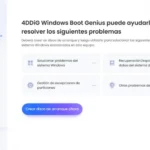 Cómo solucionar el error nvlddmkm.sys en windows 10
Cómo solucionar el error nvlddmkm.sys en windows 10Método 2: Actualización de todos tus controladores
El error de pantalla azul NTFS.sys puede ser causado por controladores inapropiados, obsoletos o faltantes en tu computadora. Para solucionar este problema, te recomendamos que actualices todos tus controladores. Puedes hacerlo manualmente o utilizar una herramienta confiable de actualización de controladores.
Para actualizar los controladores manualmente, sigue estos pasos:
- Haz clic derecho en este pc y selecciona administrar .
- Expande la categoría adaptadores de pantalla .
- Haz clic derecho en la tarjeta gráfica y selecciona actualizar controlador .
- Haz clic en buscar automáticamente controladores .
Si prefieres utilizar una herramienta de actualización de controladores confiable, te recomendamos que descargues e instales una que sea compatible con tu sistema operativo.
Método 3: Eliminación de tu antivirus de terceros
En algunos casos, el software antivirus de terceros puede interferir con los archivos del sistema y causar errores de pantalla azul, como el error NTFS.sys. Si tienes instalado un software antivirus de terceros, te recomendamos que lo desinstales para solucionar el problema.
Para desinstalar un antivirus de terceros en Windows 10, sigue estos pasos:
- Pulsa la tecla de Windows + S en tu teclado.
- Escribe aplicaciones y selecciona aplicaciones y características en los resultados de búsqueda.
- Busca el software antivirus de terceros en la lista de aplicaciones instaladas.
- Haz clic en el software antivirus y selecciona desinstalar .
- Reinicia tu computadora y verifica si el problema persiste.
Método 4: Ejecutar el comando CHKDSK
El disco duro puede ser una de las causas principales de corrupción del archivo NTFS.sys. Puedes intentar solucionar este problema ejecutando el comando CHKDSK. Sigue estos pasos:
- Escribe cmd en la barra de búsqueda y haz clic derecho en el símbolo del sistema.
- Selecciona ejecutar como administrador .
- Escribe chkdsk /r y presiona Enter.
- Espera a que se corrijan los errores del disco duro y reinicia tu sistema.
Después de reiniciar, verifica si el error de pantalla azul NTFS.sys ha desaparecido.
 Cómo solucionar el bloqueo de pantalla del kindle durante la carga
Cómo solucionar el bloqueo de pantalla del kindle durante la cargaParte 3: Cómo recuperar datos perdidos causados por el error de pantalla azul NTFS.sys
En algunos casos, solucionar el error de pantalla azul NTFS.sys puede provocar la pérdida de archivos importantes. Si has perdido datos durante el proceso de solución de este problema, puedes utilizar una herramienta de recuperación de datos confiable para recuperar tus archivos.
Recoverit es una herramienta de recuperación de datos confiable que puede ayudarte a recuperar archivos perdidos o eliminados debido al error de pantalla azul NTFS.sys. Sigue estos pasos para recuperar tus datos con Recoverit:
- Descarga e instala Recoverit en tu computadora.
- Inicia el programa y selecciona el modo recuperación de archivos eliminados .
- Selecciona la ubicación donde se perdieron los datos y haz clic en iniciar para comenzar el escaneo.
- Espera a que el programa termine de escanear y muestra los resultados en la pantalla.
- Selecciona los archivos que deseas recuperar y haz clic en recuperar .
Tener en cuenta que no debes guardar los archivos recuperados en el mismo disco duro donde se perdieron los datos para evitar la sobreescritura de los mismos.
El fallo NTFS.sys puede causar errores de pantalla azul en Windows Sin embargo, existen varios métodos que puedes seguir para solucionar este problema. Recuerda que es importante realizar copias de seguridad regulares de tus datos para evitar la pérdida de información importante. Si has perdido datos debido al error de pantalla azul NTFS.sys, puedes utilizar una herramienta de recuperación de datos confiable como Recoverit para recuperar tus archivos.
Amplía tu conocimiento sobre Solución pantalla azul ntfs.sys en windows 10 analizando otros increíbles artículos disponibles en la categoría Solución.

